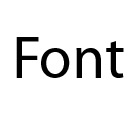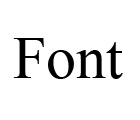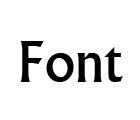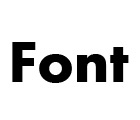Внедрение TrueType шрифтов в MS Excel
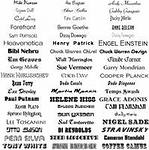
08.01.2013
TrueType шрифты на компьютере используются операционной системе Microsoft Windows по умолчанию. Поскольку Microsoft Excel использует те же шрифты, которые использует ваша операционная система, то внедрение новых шрифтов типа TrueType в конкретный документ или таблицу Excel можно сделать при помощи стандартных инструментов операционной системы. Вам не нужно скачивать никаких дополнительных программных пакетов или приложений для встраивания TrueType шрифты в документ Excel. На самом деле, этот процесс чрезвычайно прост.
Итак, откройте документ Excel и создайте новый лист. Дважды щёлкните по одной из ячеек таблицы. При помощи клавиатуры, вставьте текст в документ. Мышь можно использовать для выделения текста, вставленного на предыдущем шаге.
Нажмите кнопку «Шрифт» в раскрывающемся меню, чтобы открыть список всех TrueType шрифтов, которые могут использоваться в MS Microsoft Excel. Имя каждого шрифта отображается в стиле шрифта. Благодаря этому можно наглядно просматривать, как выглядит начертание каждого шрифта. Вы можете прокручивать выпадающий список до тех пор, пока не найдете понравившийся вам шрифт. После этого, надо будет щелкнуть по названию шрифта, чтобы выбрать его. Это автоматически изменит предварительно выделенный текст на желаемый шрифт типа TrueType. Все, благодаря этим простым действиям мы применили шрифт к тексту в MS Excel.
Следует заметить, что не все шрифты можно применять к русскому языку. Некоторые из них предназначены только для английских букв. Если их применить к русскому тексту, то он может отображаться некорректно.